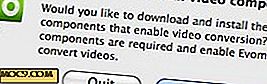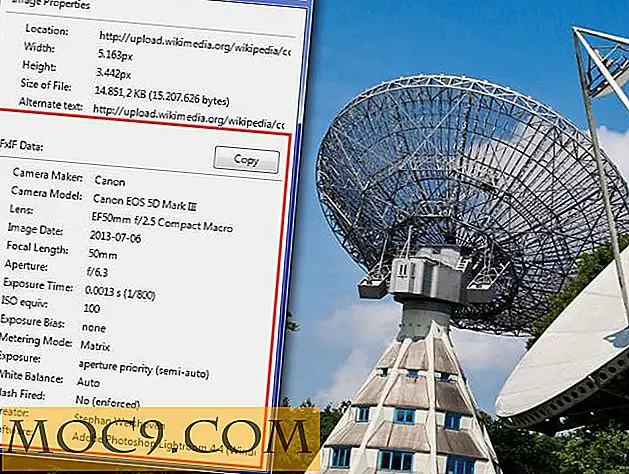Hoe het touchscreen op Android voor een peuter uit te schakelen
Als je een peuter hebt, heb je zelden tijd voor jezelf. Er zijn zoveel dingen te doen en de woorden "Me Time" staan gewoon niet in uw vocabulaire. Tenzij je een psychotische breuk wilt, is het belangrijk dat je wat tijd aan jezelf besteedt.
Een goede manier om de kinderen bezig te houden, is door ze je telefoon of tablet uit te delen zodat ze hun favoriete YouTube-video's kunnen bekijken. Het enige probleem hiermee is dat uw kinderen eenvoudig de verkeerde knoppen kunnen indrukken en waardevolle informatie kunnen wissen.
Lock Touchscreen-mogelijkheden met Touch Lock
Het eerste dat u moet doen, is de Touch Lock-kleutertoepassing op uw Android-apparaat installeren. Wanneer u de app voor de eerste keer start, leidt hij u door alles wat u moet doen om de app in de lucht te krijgen.
Het derde scherm is wanneer u gebruikstoegang tot de app moet verlenen. Dit is nodig om de app uw scherm te laten vergrendelen terwijl uw peuter uw Android-apparaat gebruikt. Tik op "Nu inschakelen" wanneer de app dit vraagt en u gaat naar het instellingenmenu van uw apparaat.
Zoek naar Touch Lock in de lijst met apps en schakel de toegangsrechten voor toegangsrechten in. Tik op de knop Vorige om terug te gaan naar de app en tik op de drie verticale stippen en kies Instellingen. Zorg ervoor dat de "Gids ontgrendelen" is uitgeschakeld, omdat dit de gebruiker leert de app uit te schakelen.

Standaard heeft het twee tikken nodig om het aanraakscherm te ontgrendelen, maar door te tikken op Ontgrendel instelling, kunt u dit veranderen in vier tikken. Zodra de instellingen naar wens zijn, begin je die Sponge Bob Square Pants-video te spelen, veeg je naar beneden vanaf de bovenkant van je display en tik je op de melding van de app.
Wanneer je kind genoeg van Bob heeft, hoef je alleen maar op het semi-transparante app-pictogram op je scherm te tikken. Het zal aan de goede kant zijn. Als je peuter naar een Netflix-video gaat kijken, is het proces iets anders.
Hoe de app te activeren met NetFlix-video's
Open met Netflix-video's de app en kies de film of show. Voordat je op de knop Afspelen tikt, moet je naar beneden vegen vanaf de bovenkant van je scherm om deze in te schakelen en vervolgens op de knop Afspelen tikken. De app zal je scherm niet automatisch vergrendelen totdat de video begint te spelen.

De app ontgrendelen met Netflix-video's werkt op dezelfde manier als bij YouTube-video's. Dubbeltik gewoon en het wordt ontgrendeld. Er is ook een optie om alleen de knoppen Home, Back en Recente apps te vergrendelen. Om de knoppen te vergrendelen, veegt u naar beneden vanaf de bovenkant van uw scherm en tikt u op het slot met de knoppen op de achtergrond.

De app legt uit dat u de knoppen alleen hoeft te ontgrendelen door op de startknop te drukken. Wanneer de knoppen worden ingedrukt, verschijnt er een bericht dat de gebruiker zegt dat de knoppen zijn vergrendeld.
Conclusie
Dankzij deze app kun je erop vertrouwen dat je peuter niets op je Android-apparaat kan veranderen. Vergeet niet om de app in te schakelen, anders zult u de gevolgen ondervinden. Denk je dat je de app een keer kunt proberen? Zet een reactie hieronder neer.